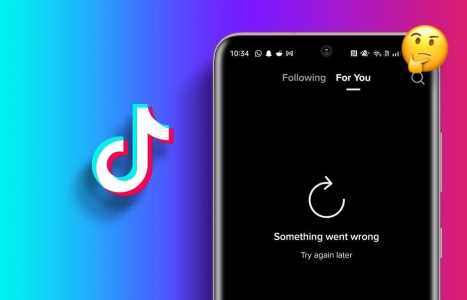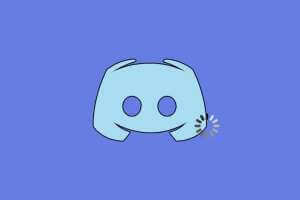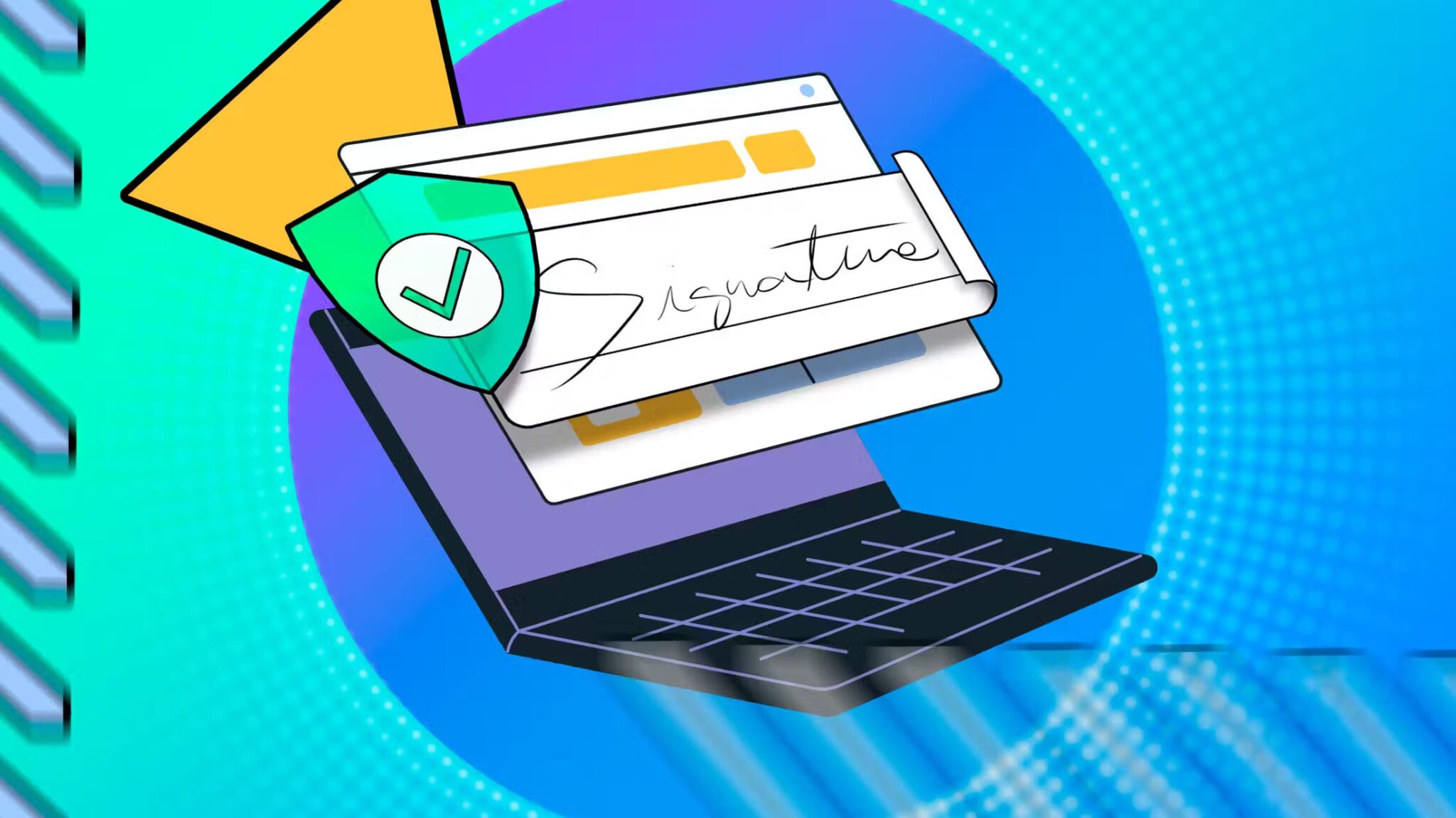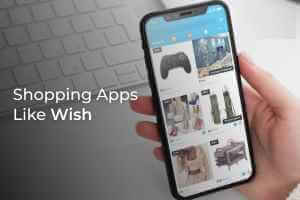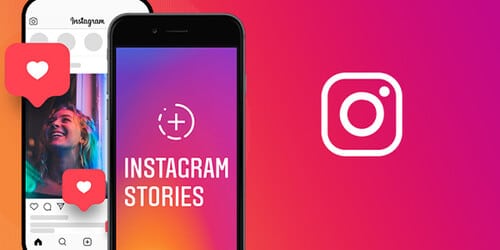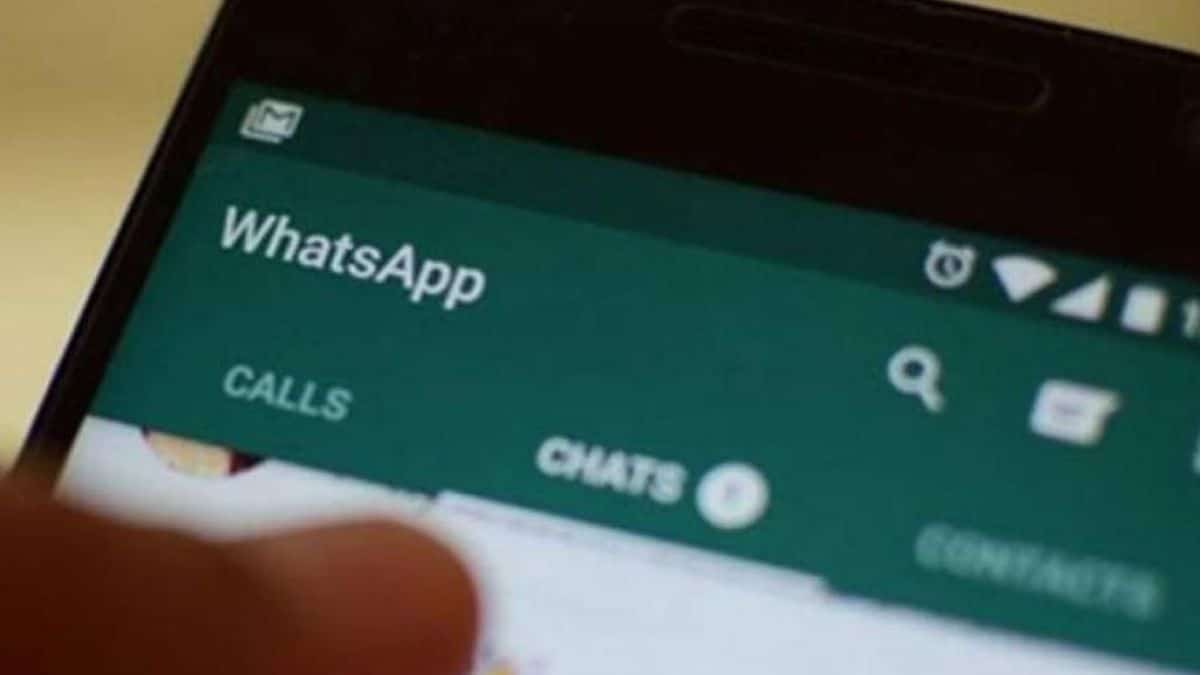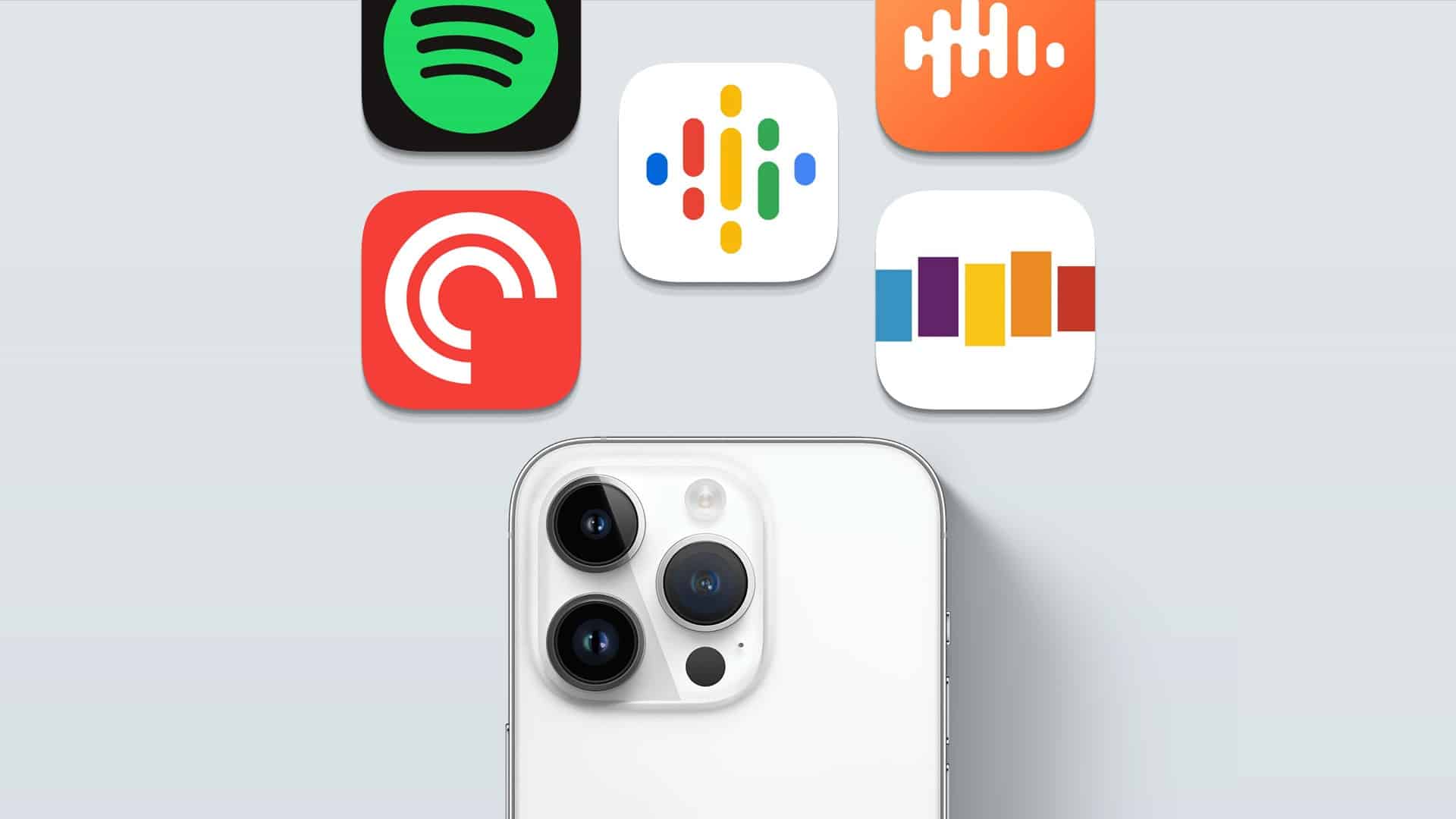Pokud jste někdy používali AirDrop na jakémkoli zařízení Apple, jistě budete souhlasit, jak pohodlné je pro kohokoli sdílet soubory mezi zařízeními. Chcete-li poskytnout podobnou zkušenost, Android představil funkci „NEARBY SHARE“. Uživatelé mohou odesílat a přijímat soubory mezi zařízeními Android, která jsou blízko sebe. Dříve jste tuto funkci mohli používat pouze k přenosu souborů mezi telefony Android. Nyní, když je pro uživatele Windows k dispozici funkce NEARBY SHARE (ve verzi beta v době psaní dubna 2023) pro bezdrátový přenos souborů do a z vašeho telefonu Android. Tento příspěvek vysvětluje, jak používat funkci NEARBY SHARE Android na Windows 11 PC.

JAK INSTALOVAT NARBY SHARE NA WINDOWS
V době psaní tohoto příspěvku je Sdílení nablízku ve verzi beta ke stažení do počítače nebo notebooku se systémem Windows. Všimněte si, že Sdílení v okolí je k dispozici pro počítače s Windows 10 a Windows 11 s 64bitovou architekturou x86. To znamená, že funkci „NEARBY SHARE“ můžete používat pouze v případě, že máte na počítači se systémem Windows spuštěný čip Intel. V současné době neexistuje žádná podpora pro počítače založené na ARM.
Zde je návod, jak stáhnout "SDÍLET V OKOLÍ" na vašem počítači se systémem Windows.
Krok 1: Na počítači se systémem Windows otevřete prohlížeč a přejděte na webovou stránku Android Sdílení nablízku.
Stáhněte si funkci Sdílení v okolí Androidu na Windows
Krok 2: Klikněte Start Ke stažení aplikace.
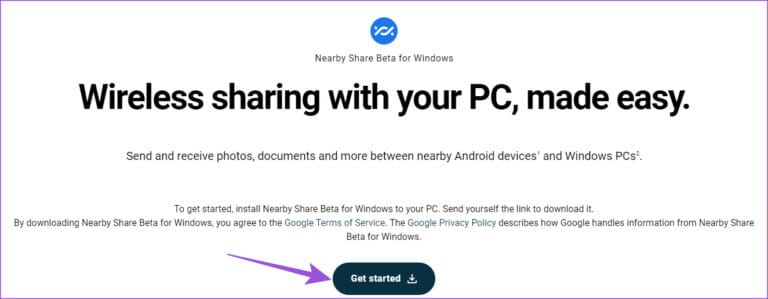
ةوة 3: Po stažení souboru instalační balíček Klikněte na něj a nainstalujte SDÍLET V OKOLÍ.
Krok 4: Klikněte "přihlásit se" Chcete-li se přihlásit pomocí svého účtu Google Sdílení v okolí Beta.
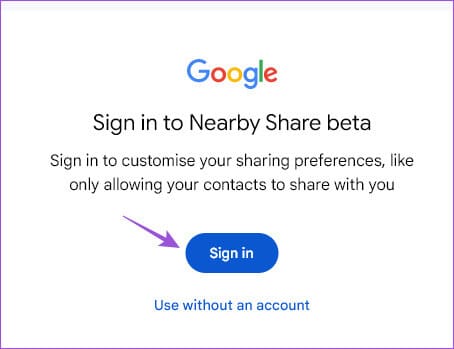
Ujistěte se, že jste přihlášeni pomocí stejného účtu Google, který používáte v telefonu Android.
Krok 5: Spusťte aplikaci "Sdílení v okolí" Jakmile je instalace dokončena.

ةوة 6: Po přihlášení zadejte název vašeho počítače Windows které budou viditelné na vašem telefonu Android.
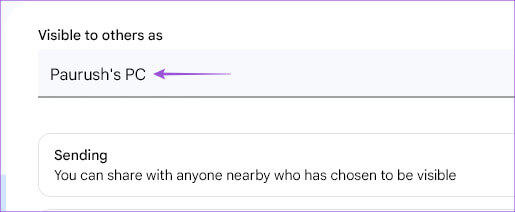
Krok 7: Lokalizovat Přijmout nastavení ze zařízení Android.
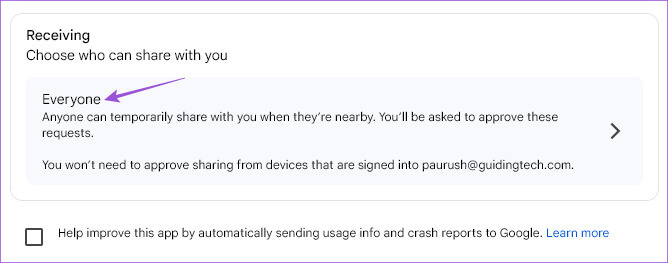
Můžete si také vybrat mezi svými kontakty nebo zařízeními pro příjem souborů.
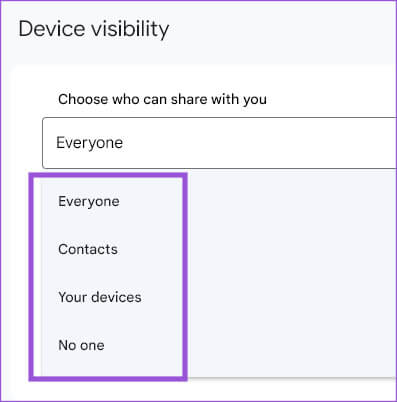
Můžete si vybrat, zda chcete dočasně nebo trvale povolit přijímání od všech.
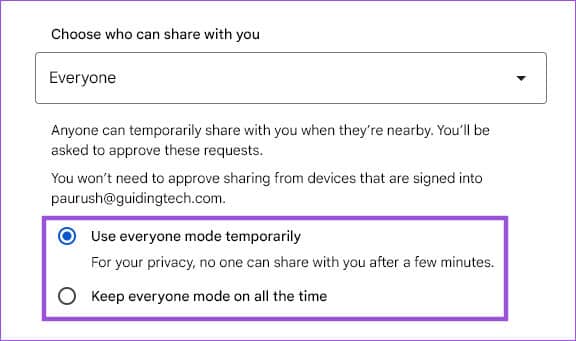
JAK SDÍLET SOUBORY Z ANDROIDU DO WINDOWS POMOCÍ NEARBY SHARE
Nyní, když jste na svém počítači se systémem Windows nastavili NEARBY SHARE, ukážeme vám kroky k přijímání souborů ze zařízení Android. Pamatujte, že pro použití této funkce musí váš telefon Android používat Android v6.0 nebo novější. Android a Windows PC budou připojeny ke stejné Wi-Fi síti, Bluetooth musí být také povoleno na Windows PC.
Zde je návod, jak jej používat.
Krok 1: Klikněte na ikonu Windows Search Na hlavním panelu počítače zadejte Sdílení v okolí Beta z Googlu a stiskněte vstoupit pro otevření aplikace.

Krok 2: Pro aktivaci klikněte na rozbalovací nabídku v levém horním rohu Účtenka.
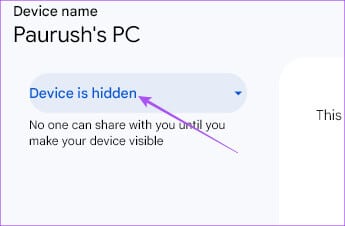
ةوة 3: Lokalizovat Preference účtenky.
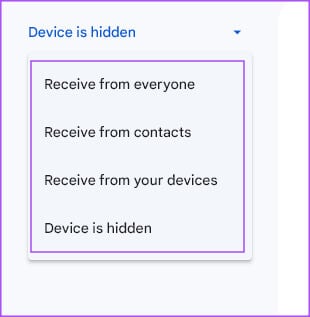
Krok 4: Na telefonu Android vyberte soubor (soubory), které chcete sdílet.
Krok 5: Klikněte na sdílet nebo poslat.

ةوة 6: Lokalizovat SDÍLET V OKOLÍ Z možnosti.
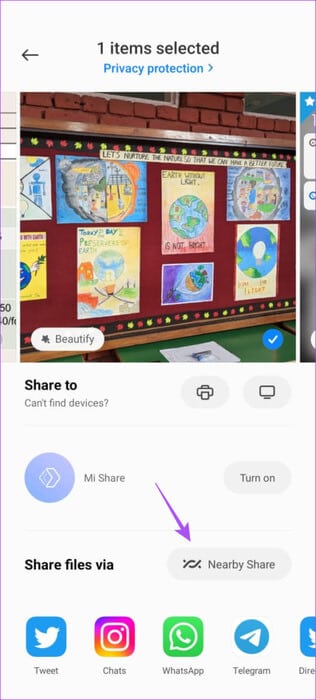
Krok 7: Klikněte na zaměstnanost umožnit Sdílet v okolí.
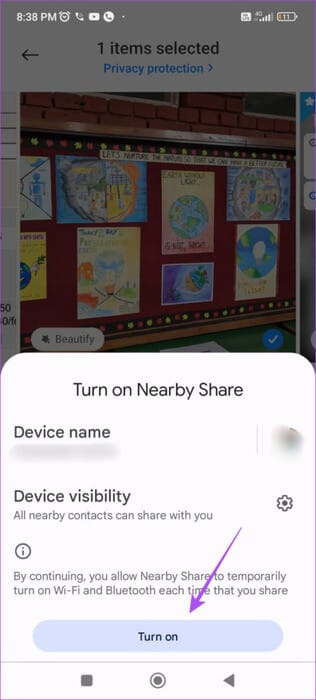
Krok 8: Počkejte, až telefon vyhledá váš počítač se systémem Windows.
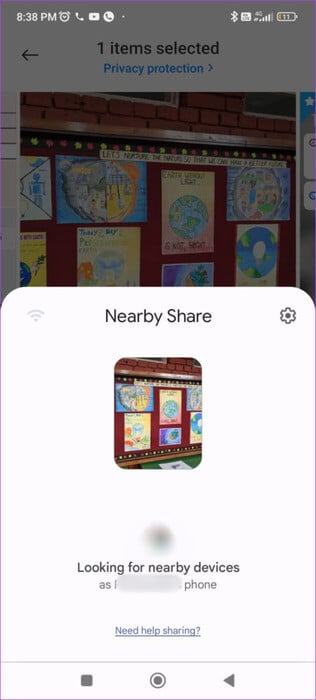
ةوة 9: Klikněte na Název počítače se systémem Windows.
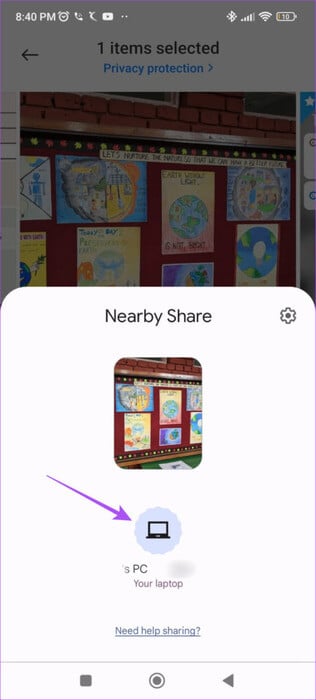
Počkejte, až se soubor přenese do počítače se systémem Windows.
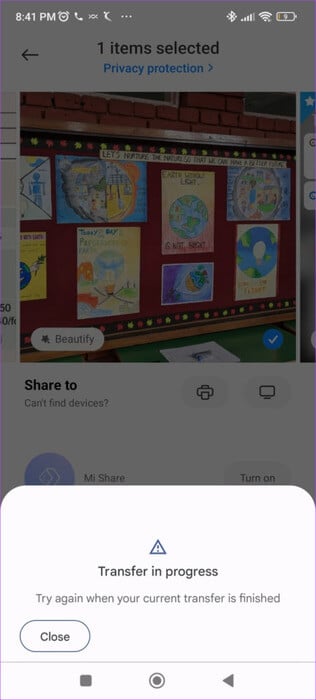
V aplikaci uvidíte upozornění "Sdílení nablízku" na vašem počítači se systémem Windows.
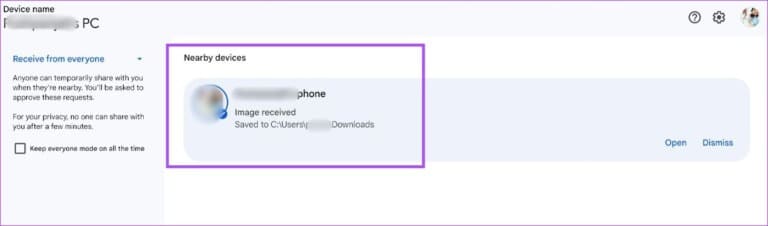
JAK SDÍLET SOUBORY Z WINDOWS NA ANDROID POMOCÍ NABÍDKA SDÍLENÍ
Pojďme zkontrolovat, že můžete přenášet soubory z počítače se systémem Windows do telefonu Android. Ujistěte se, že jsou obě zařízení připojena ke stejné síti Wi-Fi. V počítači se systémem Windows musí být také zapnuto Bluetooth.
Krok 1: Klikněte na ikonu Windows Search على Hlavní panel do počítače, zadejte Sdílení v okolí Beta Z Google a stiskněte vstoupit pro otevření aplikace.

Krok 2: Klikněte Přetáhněte soubory a složky poslat.
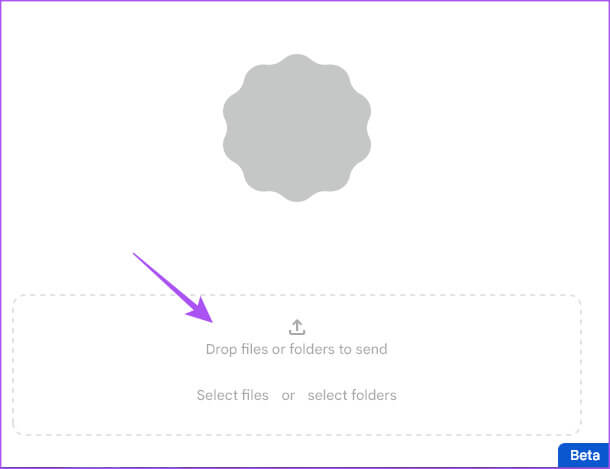
ةوة 3: Vyberte soubor (soubory) Z počítače se systémem Windows, který chcete sdílet.
Krok 4: Klikněte na jméno Zařízení Android Chcete-li sdílet soubor(y).
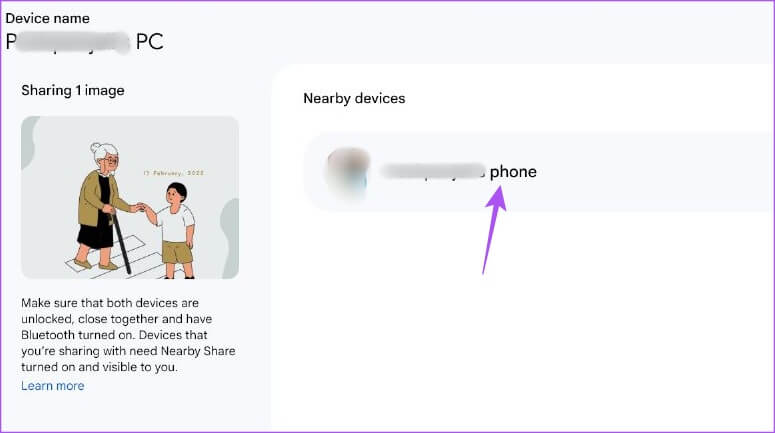
Ujistěte se, že váš telefon Android má také Bluetooth.
Po přijetí souboru na váš telefon Android se vám zobrazí oznámení od NEARBY SHARE.
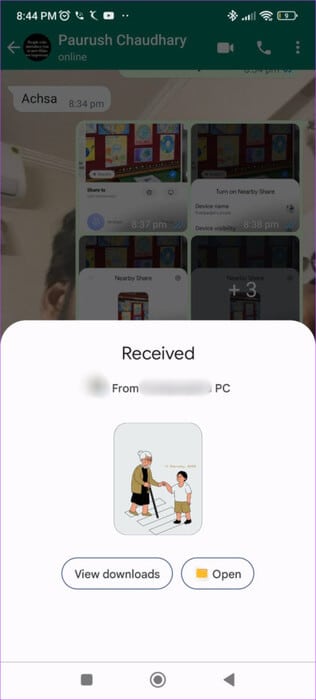
Bezproblémový přenos souborů
Sdílení nablízko je aktuálně ve verzi beta. Stále se však můžete zaregistrovat a používat funkci NEARBY SHARE systému Android ve Windows. Můžete přenášet fotografie, videa, dokumenty a složky mezi Androidem a Windows. Sdílení nablízko je také k dispozici pro sdílení souborů mezi dvěma počítači se systémem Windows. Můžete si přečíst více o Jak používat Sdílení nablízko ke sdílení souborů v systému Windows 11.